Ryhmäkäytännön päivityksen pakottaminen Windows 11/10:ssä
Jos haluat pakottaa ryhmäkäytäntöpäivityksen (force a Group Policy Update)Windows 11/10 :ssä , sinun on käytettävä sisäänrakennettua GPUPDATE.exe -(GPUPDATE.exe) komentorivityökalua. Tämän työkalun avulla voit päivittää ryhmäkäytännön(Group Policy) manuaalisesti.
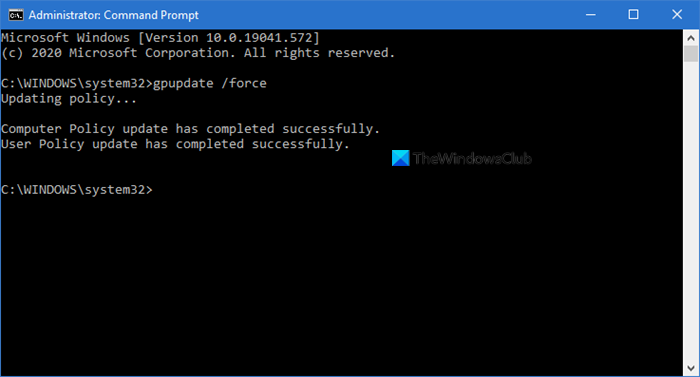
Ryhmäkäytännön päivityksen pakottaminen
Oletusarvoisesti ryhmäkäytäntö(Group Policy) päivitetään taustalla 90 minuutin välein sen jälkeen, kun muutos on tallennettu aktiiviseen objektiin(Active Object) . Voit kuitenkin muuttaa ryhmäkäytännön päivitysväliä tai päivittää sen manuaalisesti.
Suorita tämä työkalu avaamalla korotettu komentokehote(Command Prompt) , kirjoittamalla seuraava ja painamalla Enter :
Jos haluat pakottaa käyttämään vain muutettuja käytäntöjä, kirjoita tai kopioi ja liitä seuraava komento ja paina Enter :
gpupdate
Jos haluat pakottaa päivittämään tai päivittämään kaikki käytännöt, suorita komento ja paina Enter :
gpupdate /force
Tämän jälkeen näet seuraavan viestin:
Päivitetään käytäntöä…
Käyttäjäkäytännön päivitys on suoritettu onnistuneesti / Tietokonekäytännön päivitys on suoritettu onnistuneesti.
Aiheeseen liittyvä(Related) : Tarkista asetukset ryhmäkäytäntötulostyökalulla (GPresult.exe) .
Pakota etäryhmäkäytännön päivitys
Windows 11/10/8 : ssa voit päivittää ryhmäkäytäntöasetukset(Group Policy) etänä käyttämällä ryhmäkäytäntöjen hallintakonsolia(Group Policy Management Console) ( GPMC ).
Vaihtoehtoisesti voit käyttää Invoke-GPUpdate Windows PowerShell -cmdlet-komentoa päivittääksesi ryhmäkäytännön(Group Policy) tietyille tietokoneille.
Toivottavasti tästä pienestä vinkistä on sinulle hyötyä.
VINKKI(TIP) : Tämä viesti näyttää, kuinka ryhmäkäytännön päivitys poistetaan käytöstä, kun tietokone on käytössä .
Related posts
Ryhmäkäytäntöeditorin lisääminen Windows 11/10 Home Editioniin
Kuinka ottaa Win32 pitkät polut käyttöön tai poistaa ne käytöstä Windows 11/10:ssä
Poista vanhat käyttäjäprofiilit ja tiedostot automaattisesti Windows 11/10:ssä
Kuvan salasanan kirjautumisvaihtoehdon poistaminen käytöstä Windows 11/10:ssä
Kuinka seurata käyttäjien toimintaa työryhmätilassa Windows 11/10:ssä
Ota koko näytön aloitusvalikko käyttöön Windowsin ryhmäkäytännön tai rekisterin avulla
Kuinka ottaa käyttöön tai poistaa käytöstä nopean kirjautumisen optimointi Windows 11/10:ssä
Asenna ja päivitä kaikki ohjelmistot kerralla Niniten kanssa Windows 11/10:lle
Vaihda Windows-päivitysten toimituksen optimoinnin välimuisti
Virhe, kun avaat paikallisen ryhmäkäytäntöeditorin Windows 11/10:ssä
Ryhmäkäytäntöasetukset puuttuvat Windows 11/10:stä
Ryhmäkäytäntöasiakaspalvelu epäonnistui kirjautumisessa Windows 11/10:ssä
Ryhmäkäytännön rekisterin sijainti Windows 11/10:ssä
Poista toimituksen optimointi käytöstä ryhmäkäytännön tai rekisterieditorin kautta
Huono GPU-ohjainpäivitys aiheuttaa ongelmia Windows 11/10:ssä
Kerrostetun ryhmäkäytännön soveltaminen Windows 11/10:ssä
Poista viimeisimmät hakumerkinnät käytöstä Resurssienhallinnassa Windows 11/10:ssä
Kuinka estää käyttäjiä poistamasta diagnostiikkatietoja Windows 11/10:ssä
Varmuuskopioi/palauta tai tuo/vie ryhmäkäytäntöasetukset Windows 11/10:ssä
Kuinka tarkistaa Windows 10 -tietokoneessa sovellettava ryhmäkäytäntö
